Windows 常用DOS命令
目录
如何使用DOS命令
Win + R 打开运行——输入cmd——回车进入命令提示符窗口
一.常用命令
路径:相对路径:针对当前路径有效,如:…\456 绝对路径:从根开始写路径,如:\123\345
1.dir
浏览当前文件夹的内容(带dir标识的为文件夹,否则为文件)查看当前目录下的文件,类似于linux下的ls
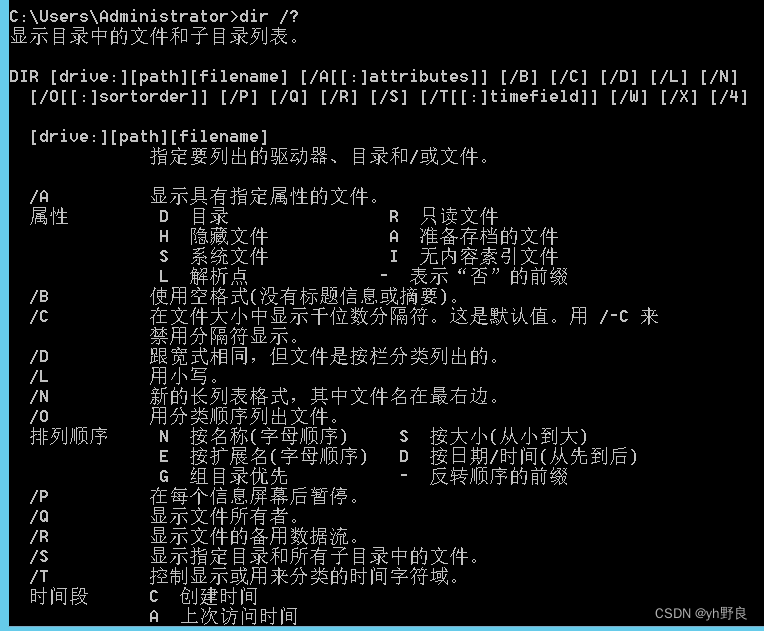
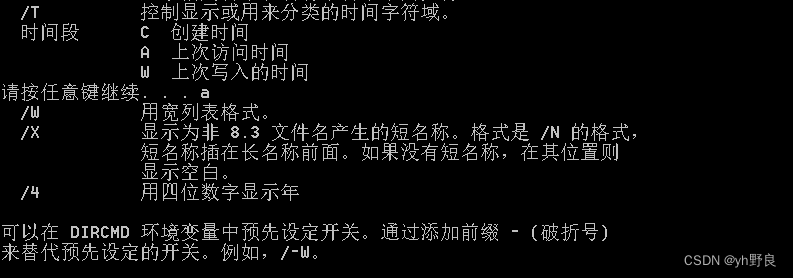
dir 要浏览的路径
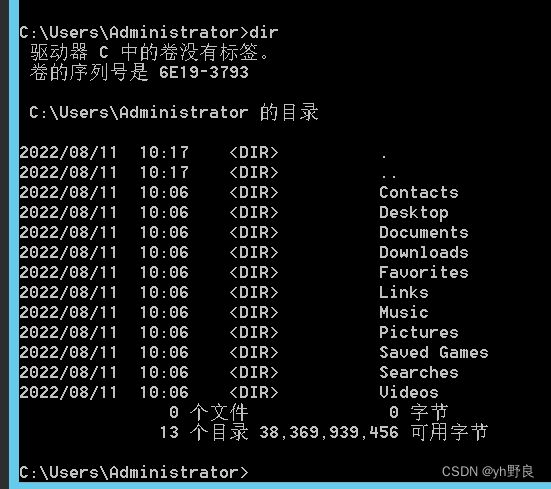
dir d:\(浏览d盘中的文件)

dir pic 或dir d:\pic()
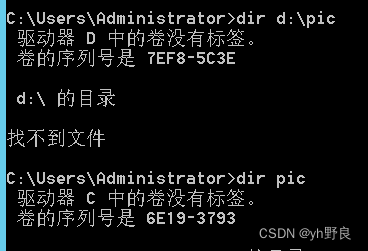
dir /a #浏览所有内容,包括隐藏内容
-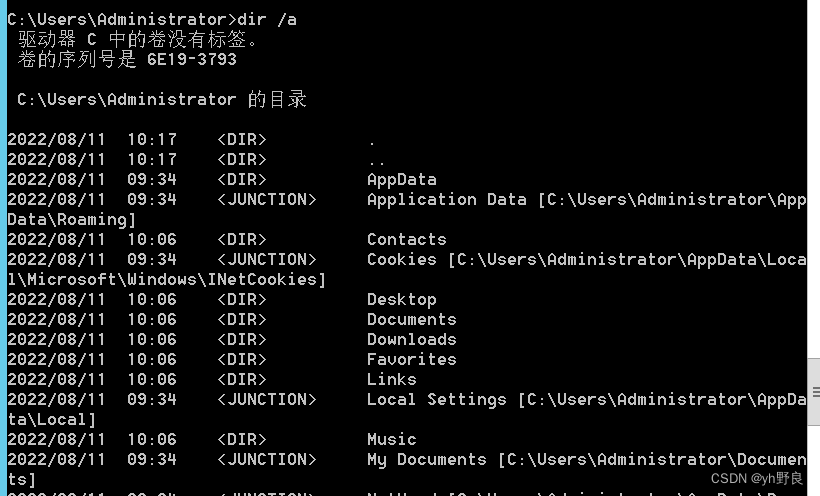
dir /a:d #列出所有目录
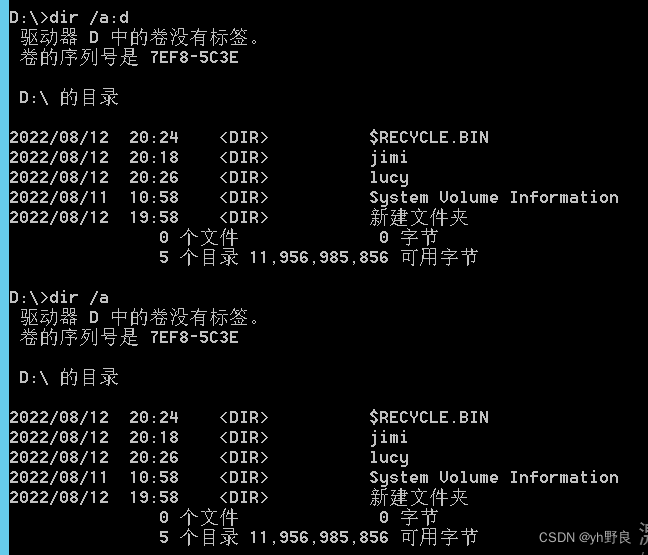
dir /a:h #列出所有隐藏文件

dir /s c:\windows查看c盘下的所有文件,耍酷命令,终止一直在运行的命令ctrl + c 退出
-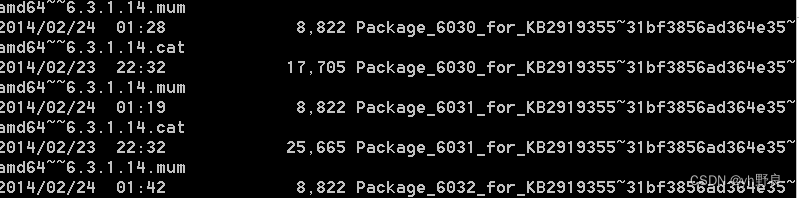
2.cd
改变工作目录
命令:cd 文件夹名
作用:进入文件夹
cd /?//获取使用帮助
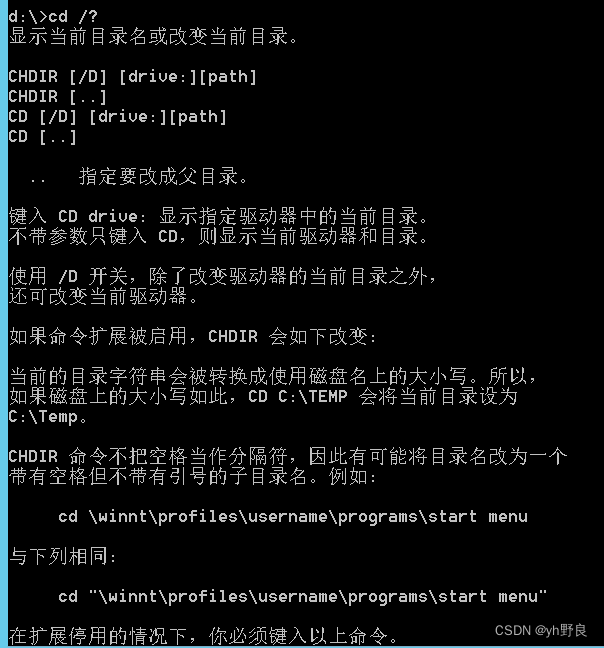
d:#切换到d盘目录下f:#切换到f盘目录下
作用:切换分区, 如:c: d: e:
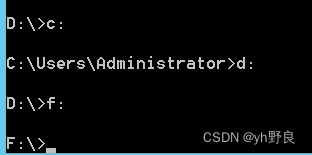
cd /d d:/test#切换目录时,可连同所在分区一起切换,跳转到其他硬盘的其他文件夹。注意此处必须加/d参数,否则无法跳转。
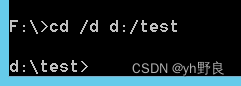
cd..#返回上级目录
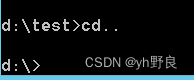
cd \# 作用:直接退到根目录
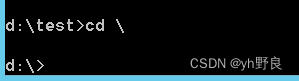
3.md
md 目录名(文件夹)#创建目录
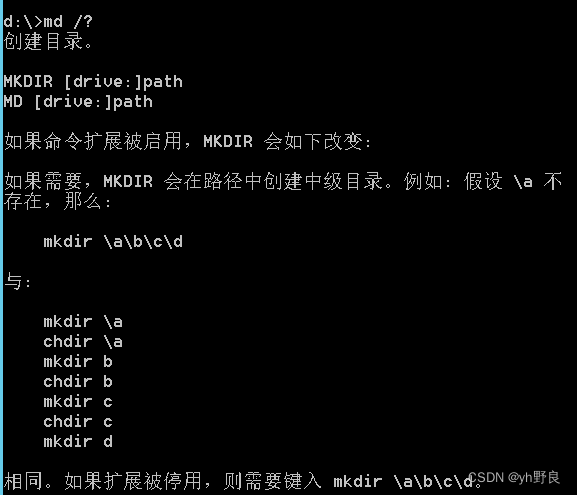
md 目录名(文件夹)或 md .\目录名(文件夹)
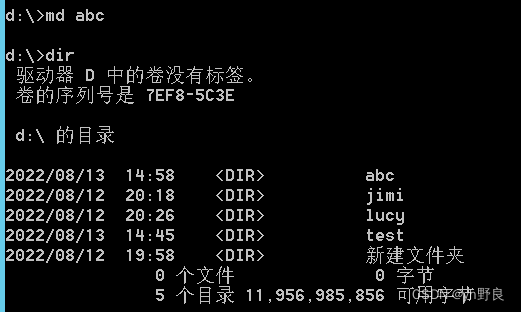
md .\a\b\c(在a文件下创建b,然后在b下创建c)
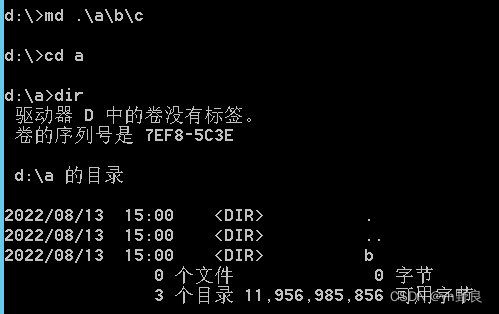
4.rd
删除文件夹,不加/s参数的话只能删除空目录

rd 目录名(文件夹)
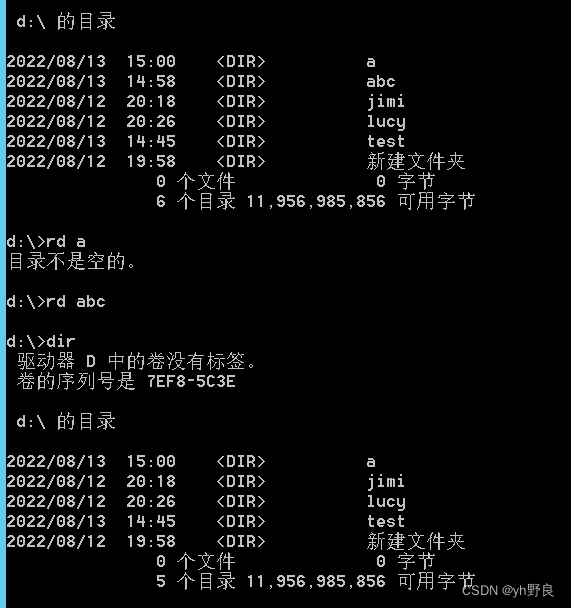
rd 文件名 /s与rd 文件名 /q( /q就是执行命令,不需要你确认)
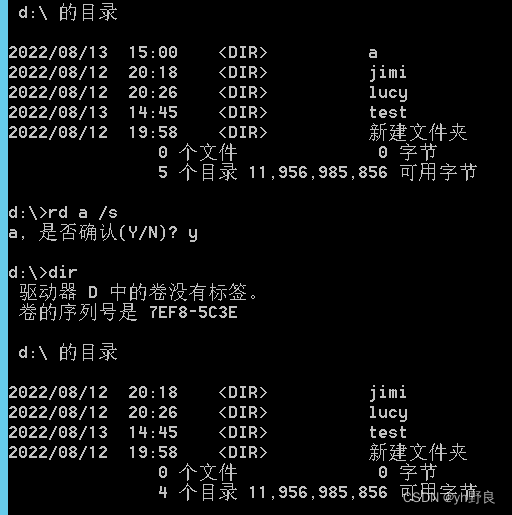
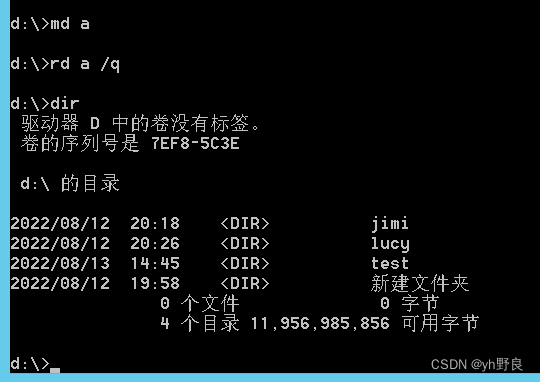
5.echo
- 重定向输出符号> >>
- 将原本输出到命令窗口的内容,转存到文件中
echo 112324445 > d: \1.txt如果没有1.txt文件则创建并写入,如果有则1.txt的文件内容先被清空,然后写入112324445。 >用于覆盖
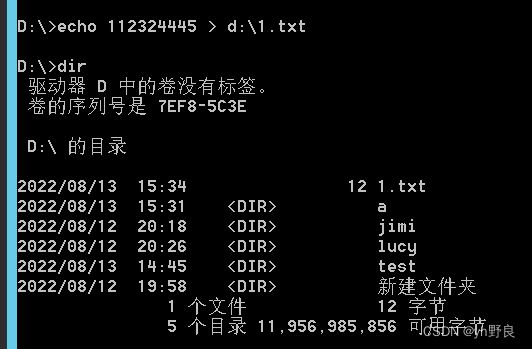
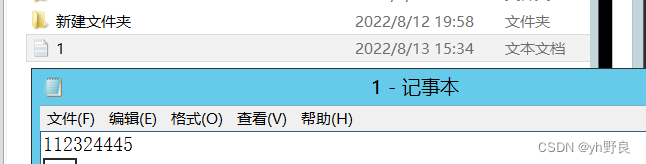
echo 字符串 > [路径\]文件名.扩展名
注释:>>和>都可以将命令的输出内容输入到某文件中,若文件不存在,则同时创建该文件
>>为追加
>为覆盖
- 案例:修改hosts文件
echo 1.1.1.1 www.baidu.com >> c:\windows\system32\drivers\etc\hosts
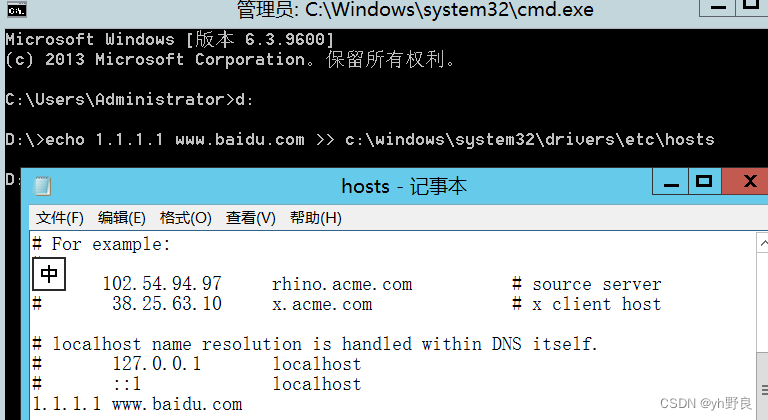
6.type
- 浏览一个文件的内容,也可用于创建空的文本文件
type nul>test.txt
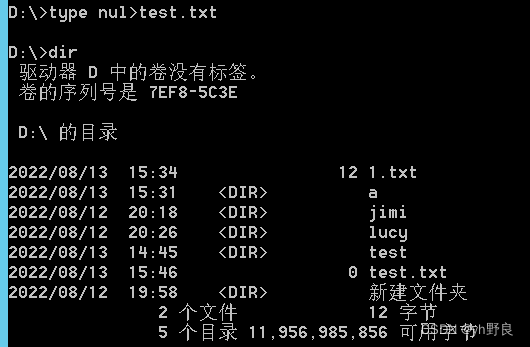
7.more
- 命令:
more 文件名.扩展名 - 作用:逐屏的显示文本文件内容
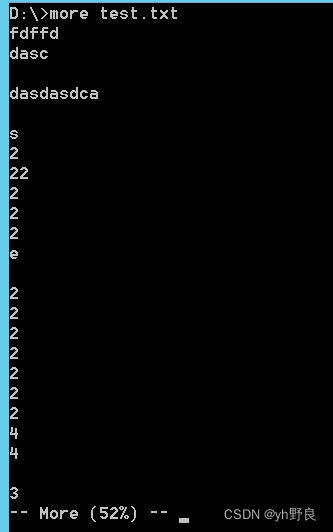
8.findstr
命令:findstr 要搜索的内容 文件名.扩展名
作用:在文件中搜索字符串
findstr "a" test.txt #搜索test.txt文件中包含字符 "a" 的行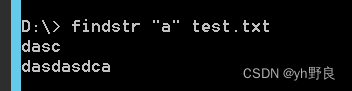
findstr "^a" test.txt #搜索test.txt文件中以字符 "a" 开头的行
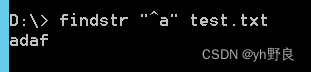
findstr "a$" test.txt #搜索test.txt文件中以字符 "a" 结尾的行
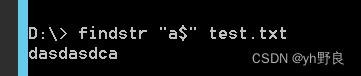
符号:&
作用:顺序执行多条命令,而不管命令是否执行成功
D: & md test#先将工作目录切换到D盘根目录,然后创建目录test
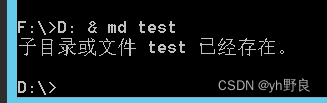
符号:&&
作用:顺序执行多条命令,当碰到执行出错的命令后将不执行后面的命令
findstr "hello" test.txt && echo成功找到 #在当前目录下的 test.txt 文件中查找"hello" 字样,如果找到就显示 “hello 成功找到” ,找不到就不显示任何内容(需要保证当前目录下存在test.txt文件)

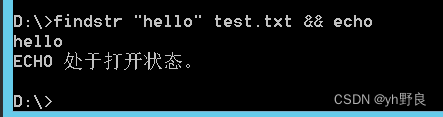
符号:||
作用:顺序执行多条命令,当碰到执行正确的命令后将不执行后面的命令
findstr "hello" test.txt || echo未找到
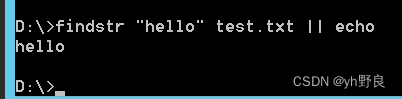
符号:|
作用:将第一个命令的输出结果作为第二个命令的操作对象
dir C:\windows | more#列出目录 C:\windows 下的内容,然后分页显示
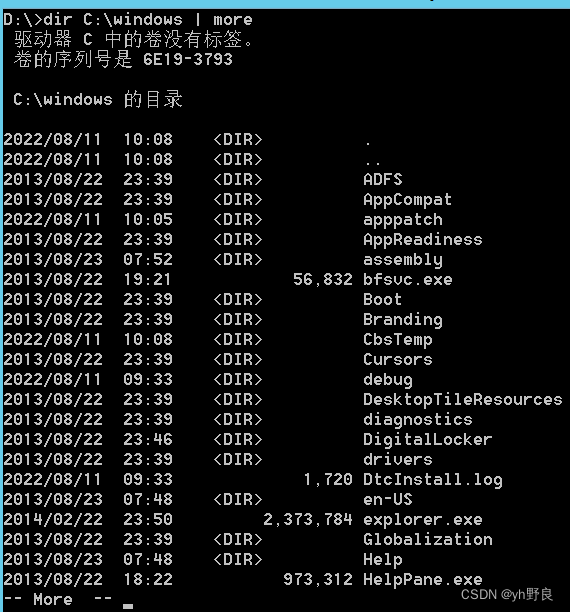
9.attrib
命令:
attrib 属性 文件名.扩展名作用:显示或更改文件属性
attrib +r 文件全名/文件夹名#添加只读属性

attrib +s +h 文件全名/文件夹名#添加系统文件属性和隐藏属性,s表示系统文件,h表示隐藏文
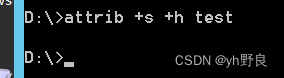
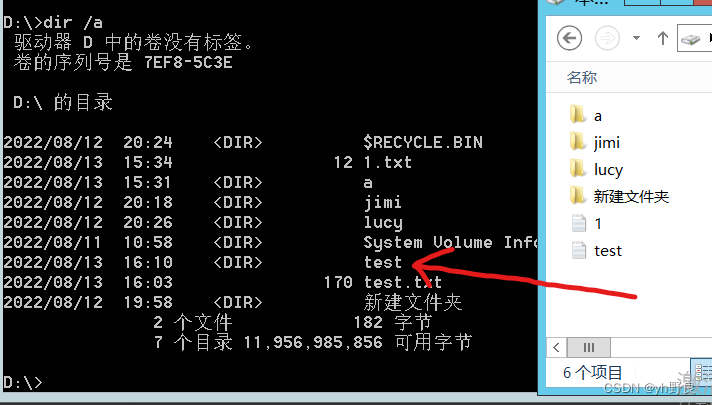
注释:+改为-为取消修改文件属性
10.copy
- 命令:
copy [路径\]源文件全名 目标路径[\新文件全名] - 作用:将一份或多份文件复制到指定位置
copy c:\Users\Administrator\Desktop\test.txt d:\dir\test.txtcopy C:\Users\Administrator\Desktop\*.txt d:\dir\*.txt- 注释:复制目录时应使用xcopy命令
xcopy /s test1 test2#复制目录和子目录,但是不包括空目录,复制时需要指定出复制后的
目录名xcopy /e test1 test2#复制目录和子目录,包括空目录,复制时需要指定出复制后的目录名
11.move
- 命令:
move [路径\]源文件全名 目标路径[\新文件全名] - 作用:移动文件并重命名文件和目录,但不可以跨分区移动文件夹
12.ren
命令:ren 文件名或目录名 要修改成的文件名或目录名
作用:文件或目录重命名
ren D:\test.txt test_01.txt#将D盘下的test文件夹重命名为test_01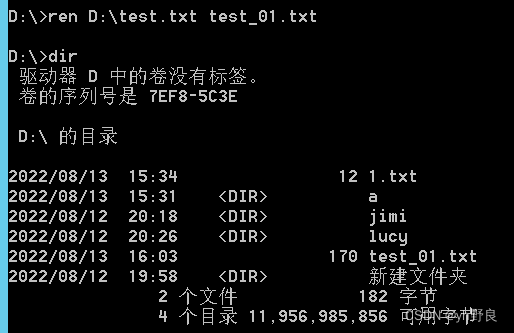
13.del
- 命令:
del 文件名.扩展名 - 作用:删除文件
del test#删除当前目录下的test文件夹中的所有非只读文件del *.txt#删除所有txt结尾的文件del *.*#删除所有文件del *.* /s /q#无提示删除所有文件del /a:h 文件名#删除隐藏文件 将h替换为其他属性可删除具有指定属性的文件del /f 文件名#强制删除只读文件
注:*为通配符,代表任意字符,任意长度
二. 网络操作命令
1.ping
- 作用:用于检测网络是否通畅,以及网络时延情况
ping www.baidu.com#测试和百度的网络连通性ping /t www.baidu.com#不停地ping,直到按下ctrl+cping /n 6 www.baidu.com#指定发送数据包的个数ping /l 65500 127.0.0.1#指定发送的数据包大小,最大为65500
2.ipconfig
- 作用:查看电脑ip参数配置信息,如ip地址、默认网关、子网掩码等信息
ipconfig /all#显示完整的网络信息ipconfig /displaydns#显示本地dns缓存的内容ipconfig /flushdns#清除本地dns缓存ipconfig /release#释放租约ipconfig /renew#重新申请IP地址
3.netstat
- 作用:显示网络连接、路由表和网络接口信息
netstat -aon#显示所有连接和侦听的端口,并以数字形式显示地址和端口号,且显示每个连接关联
的进程号
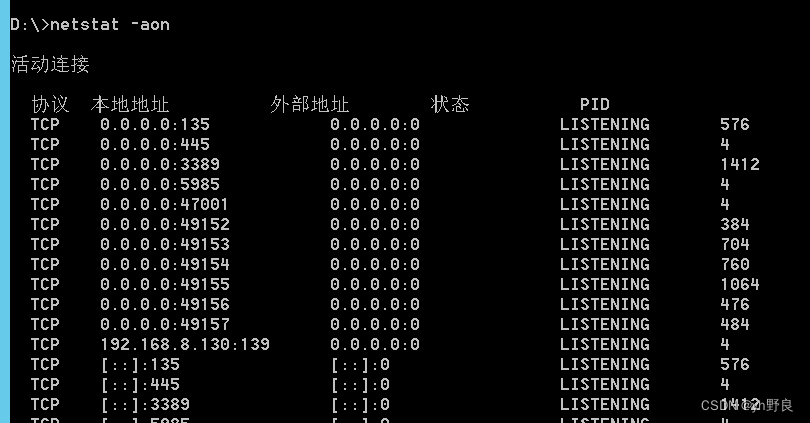
4.tracert
- 作用:路由跟踪,用于确定IP数据包访问目标所采取的路径
tracert www.baidu.com
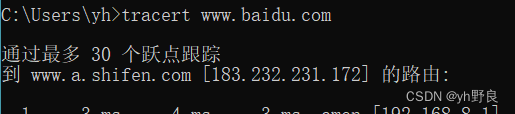
三.系统操作命令
1.tasklist
- 作用:显示当前运行的进程信息、可查看PID
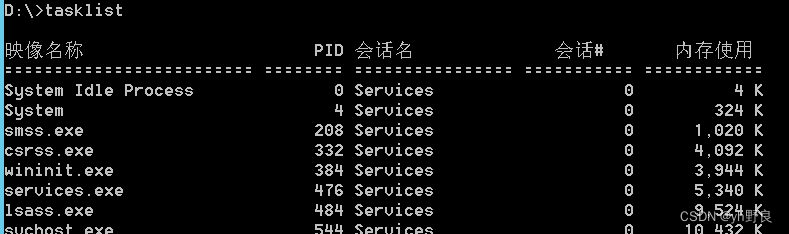
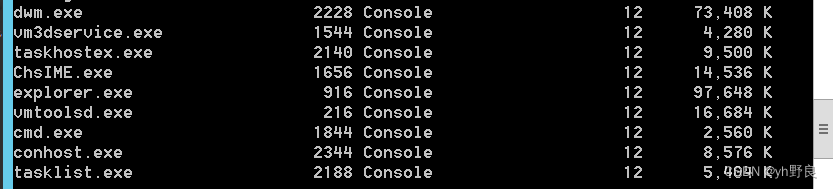
2.taskkill
- 作用:结束指定的进程
taskkill /im conhost.exe#结束名为 conhost.exe 的进程

taskkill /pid 2344#结束 PID 为 2344 的进程

taskkill /pid (数字) /f#强制终止 PID 为 (数字) 的进程
3.start
- 作用:启动程序
start csrss#启动csrss进程

4.shutdown
- 作用:关闭、重启、休眠、注销计算机
shutdown /s#关闭计算机,默认为1分钟后shutdown /s /t 180#3分钟后关闭计算机shutdown /s /t 180 /f#3分钟后强制关闭计算机shutdown /r /t 0#立即重启计算机shutdown /a#终止系统关闭
5.reg
作用:对注册表进行相关操作
/v表示选项之下要添加的值名/t注册表项数据类型/d要分配给添加的注册表值的数据/f不提示,强行改写现有注册表项案例
reg add "HKLM\SOFTWARE\Microsoft\Windows\CurrentVersion\Run" /v test /t REG_SZ /d "c:\windows\system32\cmd.exe" /f# 强制添加一条开机启动cmd的注册表项

reg delete "hklm\software\microsoft\windows\currentversion\run" /v test /f#强制删除值名为test的注册表项

reg add "HKEY_LOCAL_MACHINE\System\CurrentControlSet\Services\Tcpip\Parameters" /v DefaultTTL /t REG_DWORD /d 64 /f# 强制修改默认TTL值

6.netsh advfirewall
- 作用:设置防火墙
netsh advfirewall set allprofiles state off# 关闭所有类型网络的防火墙netsh advfirewall set allprofiles state on# 开启所有类型网络的防火墙